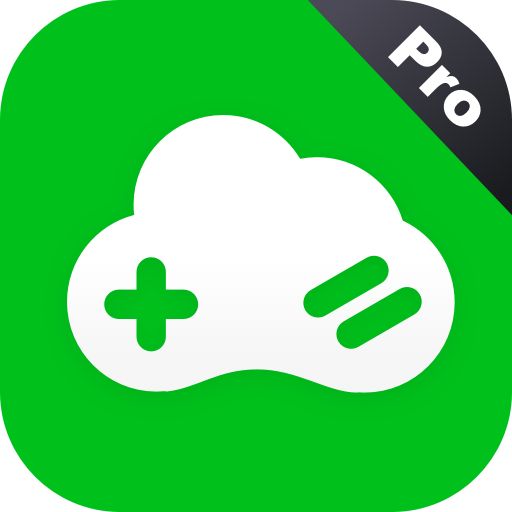图文阐述win7系统自己给电脑重装系统的方法介绍
win7正式版系统是公认操作便捷的电脑系统,大概很多人在操作过程中都会有应对win7系统自己给电脑重装系统难题的时候。不少用户计算机技术都是菜鸟水平,对于win7系统自己给电脑重装系统的情况,无法自行解决。大多使用者都来和小编讨论win7系统自己给电脑重装系统应怎么应对?其实可以根据以下步骤1:地址:https://pan.baidu.com/s/1KaWVg_rqjjlWVPfK8eXYbw 提取码: 2r22,自己用的系统就发到这里了,接着就给大家具体操作一下重装win7系统的步骤。这里以重装win7 64位的系统为例操作一下。2:我们这里先下载好win7 x64的压缩包到电脑,不要放在C盘跟桌面,防止到时候出错就可以处理了。这篇教程就和大神一起浏览关于win7系统自己给电脑重装系统全部的解答思路:
1:地址:https://pan.baidu.com/s/1KaWVg_rqjjlWVPfK8eXYbw 提取码: 2r22
自己用的系统就发到这里了,接着就给大家具体操作一下重装win7系统的步骤。这里以重装win7 64位的系统为例操作一下。
2:我们这里先下载好win7 x64的压缩包到电脑,不要放在C盘跟桌面,防止到时候出错
3:跟着我们就解压出压缩包,能够看到win7 x64 GHO文件跟系统安装工具
4:这里我们双击打开系统安装工具
5:我们要对照一下下面的几个点看看是不是正确的
1)选择还原系统
2)映像路径是刚才解压的win7 x64 gho的文件,路径中不能有中文,不然在按照的时候会出现报错
3)点击一下C盘
6:这些都是正确的话,那就点击确定按钮,点击之后会出现一个弹窗,大概就是问你是不是要将win7 x64.gho还原到C盘,点是
7:跟着就在这时会再次出现一个弹窗,点击马上重启
8:这里我们的之后电脑会自动重启并进入安装界面,我们等着进度条到满,不需要去操作
9:跟着我们的电脑会自动进入安装驱动,继续等,不要操作
10:最后win7就进入到了桌面了。
11:到了这里,自己就已经一键重装完成了win7系统了,不会的朋友可以按照步骤进行操作,想要重装win7 32位的系统的朋友,直接下载win7 x86的压缩包即可,其他步骤都是相同的。
通过小编的解答,大家都知道该怎么解决win7系统自己给电脑重装系统的操作方法了吧还有不会的朋友可以按照上面的步骤来解决,相信这篇文章一定可以帮到大家!
- 主编演示win7系统给自己电脑加密码的详细方法[03-09]
- 技术编辑帮您win7系统给自己的电脑换主题的还原方法[03-07]
- 笔者为您win7系统给台式机重装系统的图文方法[03-07]
- 图文阐述win7系统u盘插入电脑识别缓慢的办法介绍[03-05]
- 图文练习win7系统修改手动自己的ip地址的方法介绍[03-07]
- 图文阐述win10系统华硕飞行堡垒6重装专业版的处理办法[03-06]
- 笔者详解win7系统给自己的电脑添加新的字体的手段[03-04]
- 手把手帮你win7系统查找自己电脑的物理地址的图文方法[03-06]
- 如何处理win7系统禁止别人随便给自己电脑安装软件的操作的处理对策[03-07]
- 图文阐述电脑怎么切换拼音打字图文介绍[03-06]
-
1
-
2
-
3
-
4
-
5
-
6
-
7
-
1
-
2
-
3
-
4
-
5
-
6
-
7